rsync异机备份方法
- 格式:docx
- 大小:135.88 KB
- 文档页数:5

1-Rsync备份-备份概述⼀,关于备份1.什么是备份? 备份就是把⽂件在复制⼀份存储起来。
(给⽂件增加⼀个副本) <--备份2.为什么要做备份? 数据⾮常的重要 保证数据不丢失(尽可能) 快速的恢复数据3.能不能不做备份? 可以,不重要的数据可以不考虑。
4.备份应该怎么做? 完全备份,完整的复制⼀份。
效率低下,占⽤空间。
增量备份,只备份变化的那部分。
效率较⾼,节省空间。
5.备份使⽤什么⼯具? 本地备份:cp (完整备份,每次都全部拷贝⼀下) 远程备份:scp、rsync6.备份⼯具rsync基本介绍? rsync remote rsync 远程同步,可以实现 “不同主机” 之间的同步,同时⽀持增量和全量的同步⽅式。
7.rsync备份⼯具应⽤⼏种场景? 前置条件: 推Push:将本地的数据推送到备份服务器。
拉Pull:将备份服务器的数据拉取到本地。
8.rsync三⼤传输模式? 1.本地传输 2.远程传输 ssh协议: 3.守护进程 rsync协议:: SYNOPSIS(需要先安装这个命令⼯具 yum install rsync -y)⼆,本地传输⽅式:单个主机⽬录间的数据拷贝,类似于cp[root@backup ~]# rsync -avz /root/file.txt /tmp/ rsync: 命令 -avz: 选项 /root/file.txt 备份的源 /tmp 备份到哪三,远程传输⽅式,借助ssh协议进⾏传输,(意味着他需要知道对端的⽤户名和密码) Push: rsync [OPTION...] SRC... [USER@]HOST:DEST Pull: rsync [OPTION...] [USER@]HOST:SRC... [DEST]1. 将本地/root/file.txt⽂件推送到 172.16.1.31 服务器的 /opt ⽬录,使⽤的是 31 服务器的 root⽤户。
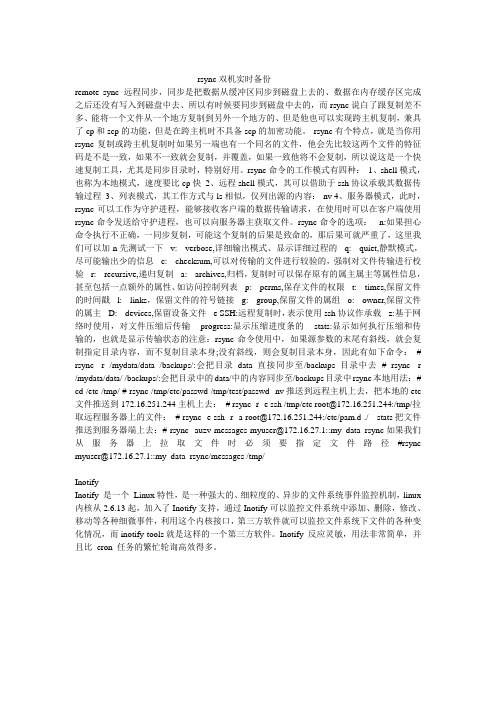
rsync双机实时备份remote sync 远程同步,同步是把数据从缓冲区同步到磁盘上去的、数据在内存缓存区完成之后还没有写入到磁盘中去、所以有时候要同步到磁盘中去的,而rsync说白了跟复制差不多、能将一个文件从一个地方复制到另外一个地方的、但是他也可以实现跨主机复制,兼具了cp和scp的功能,但是在跨主机时不具备scp的加密功能。
rsync有个特点,就是当你用rsync复制或跨主机复制时如果另一端也有一个同名的文件,他会先比较这两个文件的特征码是不是一致,如果不一致就会复制,并覆盖,如果一致他将不会复制,所以说这是一个快速复制工具,尤其是同步目录时,特别好用。
rsync命令的工作模式有四种:1、shell模式,也称为本地模式,速度要比cp快2、远程shell模式,其可以借助于ssh协议承载其数据传输过程3、列表模式,其工作方式与ls相似,仅列出源的内容:-nv 4、服务器模式,此时,rsync可以工作为守护进程,能够接收客户端的数据传输请求,在使用时可以在客户端使用rsync命令发送给守护进程,也可以向服务器主获取文件。
rsync命令的选项:-n:如果担心命令执行不正确,一同步复制,可能这个复制的后果是致命的,那后果可就严重了,这里我们可以加-n先测试一下-v: --verbose,详细输出模式、显示详细过程的-q: --quiet,静默模式,尽可能输出少的信息-c: --checksum,可以对传输的文件进行较验的,强制对文件传输进行校验-r: --recursive,递归复制-a: --archives,归档,复制时可以保存原有的属主属主等属性信息,甚至包括一点额外的属性、如访问控制列表-p: --perms,保存文件的权限-t: --times,保留文件的时间戳-l: --links,保留文件的符号链接-g: --group,保留文件的属组-o: --owner,保留文件的属主-D: --devices,保留设备文件-e SSH:远程复制时,表示使用ssh协议作承载-z:基于网络时使用,对文件压缩后传输--progress:显示压缩进度条的--stats:显示如何执行压缩和传输的,也就是显示传输状态的注意:rsync命令使用中,如果源参数的末尾有斜线,就会复制指定目录内容,而不复制目录本身;没有斜线,则会复制目录本身,因此有如下命令:# rsync -r /mydata/data /backups/:会把目录data直接同步至/backups目录中去# rsync -r /mydata/data/ /backups/:会把目录中的data/中的内容同步至/backups目录中rsync本地用法:# cd /etc /tmp/ # rsync /tmp/etc/passwd /tmp/test/passwd -nv推送到远程主机上去,把本地的etc 文件推送到172.16.251.244主机上去:#rsync-r-essh/tmp/**************.251.244:/tmp/拉取远程服务器上的文件:#*************************.251.244:/etc/pam.d./--stats把文件推送到服务器端上去:#*******************************.27.1::my_data_rsync如果我们从服务器上拉取文件时必须要指定文件路径#rsync *************.27.1::my_data_rsync/messages/tmp/InotifyInotify 是一个Linux特性,是一种强大的、细粒度的、异步的文件系统事件监控机制,linux 内核从2.6.13起,加入了Inotify支持,通过Inotify可以监控文件系统中添加、删除,修改、移动等各种细微事件,利用这个内核接口,第三方软件就可以监控文件系统下文件的各种变化情况,而inotify-tools就是这样的一个第三方软件。
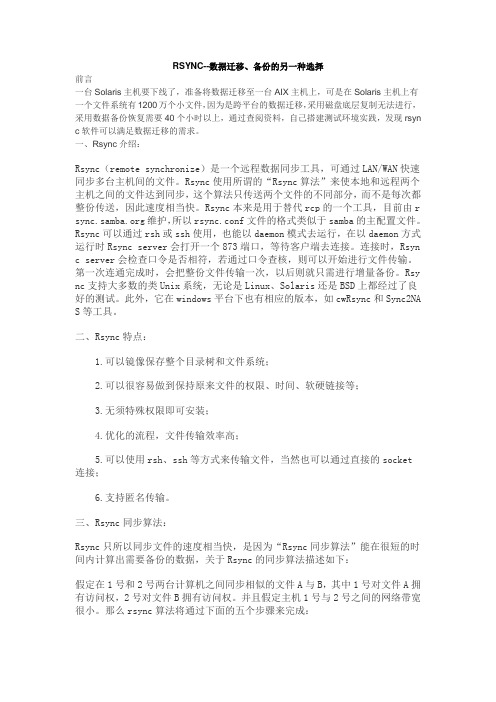
RSYNC--数据迁移、备份的另一种选择前言一台Solaris主机要下线了,准备将数据迁移至一台AIX主机上,可是在Solaris主机上有一个文件系统有1200万个小文件,因为是跨平台的数据迁移,采用磁盘底层复制无法进行,采用数据备份恢复需要40个小时以上,通过查阅资料,自己搭建测试环境实践,发现rsyn c软件可以满足数据迁移的需求。
一、Rsync介绍:Rsync(remote synchronize)是一个远程数据同步工具,可通过LAN/WAN快速同步多台主机间的文件。
Rsync使用所谓的“Rsync算法”来使本地和远程两个主机之间的文件达到同步,这个算法只传送两个文件的不同部分,而不是每次都整份传送,因此速度相当快。
Rsync本来是用于替代rcp的一个工具,目前由r 维护,所以rsync.conf文件的格式类似于samba的主配置文件。
Rsync可以通过rsh或ssh使用,也能以daemon模式去运行,在以daemon方式运行时Rsync server会打开一个873端口,等待客户端去连接。
连接时,Rsyn c server会检查口令是否相符,若通过口令查核,则可以开始进行文件传输。
第一次连通完成时,会把整份文件传输一次,以后则就只需进行增量备份。
Rsy nc支持大多数的类Unix系统,无论是Linux、Solaris还是BSD上都经过了良好的测试。
此外,它在windows平台下也有相应的版本,如cwRsync和Sync2NA S等工具。
二、Rsync特点:1.可以镜像保存整个目录树和文件系统;2.可以很容易做到保持原来文件的权限、时间、软硬链接等;3.无须特殊权限即可安装;4.优化的流程,文件传输效率高;5.可以使用rsh、ssh等方式来传输文件,当然也可以通过直接的socket连接;6.支持匿名传输。
三、Rsync同步算法:Rsync只所以同步文件的速度相当快,是因为“Rsync同步算法”能在很短的时间内计算出需要备份的数据,关于Rsync的同步算法描述如下:假定在1号和2号两台计算机之间同步相似的文件A与B,其中1号对文件A拥有访问权,2号对文件B拥有访问权。

Linux命令高级技巧使用rsync命令进行文件同步和备份Linux操作系统是一款非常强大和灵活的系统,而在Linux系统中,命令行是非常重要的一部分。
本文将介绍Linux命令高级技巧中的rsync命令,它是一种强大的文件同步和备份工具。
本文将详细介绍rsync命令的使用方法和一些技巧,帮助您更好地管理和保护您的数据。
一、rsync命令简介rsync是一个用于文件同步和备份的强大工具,它可以通过网络连接同步本地和远程之间的文件和目录。
rsync具有速度快、可靠性高的特点,同时它还能够智能地传输变更的部分,节省了网络带宽。
rsync支持增量备份,可以只传输变更的文件,使得备份过程更加高效。
二、rsync命令使用方法1. 基本语法rsync命令的基本语法如下:rsync [选项] 源目录目标目录2. 基本选项-r: 递归复制整个目录-a: 归档模式,保留所有文件属性,包括权限、时间等-v: 显示详细输出信息-z: 压缩传输数据-p: 保留文件权限-e: 指定远程shell程序,默认为ssh3. 示例3.1 本地文件同步要将本地目录A同步到目录B,可以使用以下命令:rsync -avz A/ B/3.2 远程文件同步要将本地目录A同步到远程主机B上的目录C,可以使用以下命令:rsync -avz A/ user@B:/C/3.3 从远程主机同步文件到本地要将远程主机B上的目录C同步到本地目录A,可以使用以下命令:rsync -avz user@B:/C/ A/三、rsync命令高级技巧1. 使用排除选项rsync命令支持使用--exclude选项排除某些文件或目录的同步。
例如,要排除所有以".txt"结尾的文件,可以使用以下命令:rsync -avz --exclude='*.txt' A/ B/2. 使用删除选项rsync命令支持使用--delete选项在目标目录中删除源目录中不存在的文件。
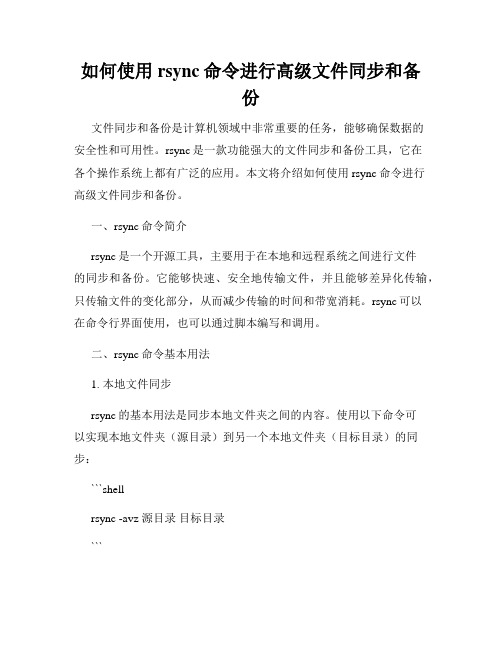
如何使用rsync命令进行高级文件同步和备份文件同步和备份是计算机领域中非常重要的任务,能够确保数据的安全性和可用性。
rsync是一款功能强大的文件同步和备份工具,它在各个操作系统上都有广泛的应用。
本文将介绍如何使用rsync命令进行高级文件同步和备份。
一、rsync命令简介rsync是一个开源工具,主要用于在本地和远程系统之间进行文件的同步和备份。
它能够快速、安全地传输文件,并且能够差异化传输,只传输文件的变化部分,从而减少传输的时间和带宽消耗。
rsync可以在命令行界面使用,也可以通过脚本编写和调用。
二、rsync命令基本用法1. 本地文件同步rsync的基本用法是同步本地文件夹之间的内容。
使用以下命令可以实现本地文件夹(源目录)到另一个本地文件夹(目标目录)的同步:```shellrsync -avz 源目录目标目录```其中,-a参数表示归档模式,保留文件的属性和权限;-v参数表示显示详细过程;-z参数表示使用压缩传输,可以加快传输速度。
2. 远程文件同步rsync还支持在本地和远程系统之间进行文件的同步。
使用以下命令可以实现本地文件夹(源目录)到远程服务器上的文件夹(目标目录)的同步:```shellrsync -avz 源目录远程用户名@远程服务器地址:目标目录```其中,远程用户名@远程服务器地址表示远程服务器的登录凭证,目标目录表示远程服务器上的目标文件夹。
三、rsync命令高级用法1. 使用exclude参数排除文件或文件夹有时候我们希望在同步或备份过程中排除某些文件或文件夹,可以使用exclude参数。
以下是使用exclude参数的命令示例:```shellrsync -avz --exclude '文件名' 源目录目标目录```其中,文件名可以是具体的文件名或匹配模式。
2. 使用delete参数删除目标目录中不存在的文件有时候源目录中的文件已被删除,但目标目录中还存在,我们希望在同步过程中将其删除,可以使用delete参数。

Linux命令高级技巧使用rsync命令进行远程文件同步与备份Linux命令高级技巧:使用rsync命令进行远程文件同步与备份Linux系统是一个强大的操作系统,拥有许多功能强大的命令。
其中之一就是rsync命令,它是一个用于文件同步和备份的工具。
在本文中,我们将探讨如何使用rsync命令来进行远程文件同步与备份。
一、rsync命令简介rsync命令是一个快速而灵活的文件复制工具,它可以在本地或远程系统之间同步和备份文件。
它能够差异化地更新文件,只传输发生变化的部分,从而减少了网络带宽的占用。
rsync还支持数据压缩和加密,保证文件传输的安全性。
二、基本用法使用rsync命令进行远程文件同步与备份非常简单。
下面是rsync命令的基本用法:rsync [options] source destination其中,source是源文件或目录的路径,destination是目标路径。
例如,要将本地目录/home/user1下的所有文件同步到远程主机的目录/home/user2中,可以使用以下命令:rsync -avz /home/user1/ user2@remote:/home/user2/这将按照归档模式(-a)、压缩模式(-z)和详细输出模式(-v)同步文件。
三、远程主机认证在使用rsync命令进行远程文件同步和备份之前,需要确保本地主机与远程主机之间的认证。
可以使用SSH密钥认证,也可以使用密码认证。
1. SSH密钥认证首先,在本地主机上生成公钥和私钥对:ssh-keygen然后将公钥拷贝到远程主机上:ssh-copy-id user2@remote现在,您可以使用rsync命令进行远程文件同步或备份。
2. 密码认证如果您选择使用密码认证,可以在执行rsync命令时使用"-e"选项指定SSH连接的用户名和密码。
例如,以下命令使用密码认证连接到远程主机:rsync -avze ssh /home/user1/ user2@remote:/home/user2/四、常用选项rsync命令有许多选项,可以根据需要进行配置。
利用rsync命令在Linux中进行加密的文件同步和备份在Linux系统中,文件同步和备份是非常重要的任务。
为了保护文件的安全性,我们可以使用rsync命令进行文件同步和备份,并结合加密技术,确保文件在传输和存储过程中的安全性。
1. 安装rsync命令rsync是一种优秀的文件同步工具,在大多数Linux发行版中都已经预装。
如果你的系统没有安装rsync命令,可以通过以下命令进行安装:```shellsudo apt-get install rsync```2. 生成密钥对为了加密文件在传输过程中的安全性,我们需要生成密钥对。
密钥对由公钥和私钥组成,公钥用于加密文件,私钥用于解密文件。
首先,在客户端上生成密钥对:```shellssh-keygen -t rsa```按照提示,选择保存密钥的位置和设置密码。
生成的密钥对默认保存在用户的家目录下的`.ssh`文件夹中。
然后,将公钥复制到服务器上:```shellssh-copy-id user@server_ip```输入服务器的密码后,公钥会被自动复制到服务器的`~/.ssh/authorized_keys`文件中。
3. 同步文件使用rsync命令同步文件非常简单,可以通过以下命令进行:```shellrsync [选项] 源目录目标目录```其中,`源目录`是需要同步的文件或目录的路径,`目标目录`是同步后文件或目录的保存位置。
为了加密文件的传输,我们可以使用`-e`选项指定加密传输协议。
常用的加密传输协议有SSH协议和SFTP协议。
以SSH协议为例,可以使用以下命令进行同步:```shellrsync -az -e "ssh -i /path/to/private_key" 源目录 user@server_ip:目标目录```其中,`-a`选项表示同步时保持原文件的权限和属性,`-z`选项表示传输时进行压缩,`-e`选项后的内容指定了使用SSH协议进行加密传输,并通过`-i`选项指定了私钥文件的位置。
Linux命令高级技巧使用rsync进行文件同步和备份Linux命令高级技巧:使用rsync进行文件同步和备份在Linux系统中,文件的同步和备份是非常重要的任务。
而rsync 是一个功能强大的命令行工具,可以方便地实现文件的同步和备份操作,并且具有高效、安全和灵活的特点。
本文将介绍如何使用rsync进行文件同步和备份的高级技巧,帮助你更好地管理你的文件。
一、rsync概述rsync是一个开源的、跨平台的工具,用于快速、可靠地同步和备份文件。
它采用类似增量备份的方式,只传输变化的文件部分,可以有效节省传输带宽和存储空间。
rsync具有以下优点:1. 增量复制:rsync可以智能地检测源和目标文件的差异,只传输有变化的部分,大大提升了传输效率。
2. 支持多种传输协议:rsync支持通过本地文件系统、SSH、rsync 协议等多种方式进行文件传输。
3. 可选择性同步:rsync可以根据用户的需要进行选择性的同步和备份,包括指定文件、目录、排除规则等。
4. 强大的增量备份能力:rsync可以进行增量备份,既可以备份整个目录树,也可以备份文件的增量变化。
5. 安全性:rsync使用SSH等加密方式进行数据传输,保证了数据的安全性。
二、rsync的安装和基本使用要使用rsync进行文件同步和备份,首先需要在Linux系统中安装rsync工具。
大多数Linux发行版都默认安装了rsync,如果没有安装,可以使用包管理器来安装。
安装完成后,就可以使用rsync命令进行文件同步和备份了。
rsync 的基本语法如下:```rsync [option] <source> <destination>```其中,`source`代表源文件或者源目录,`destination`代表目标文件或者目标目录。
rsync会根据源文件和目标文件的差异,自动进行同步和备份。
例如,要将本地目录`/home/user/documents`同步到远程主机的`/data/backups`目录,可以使用如下命令:```rsync -avz /home/user/documentsremoteuser@remoteserver:/data/backups```这个命令会将`/home/user/documents`目录下的文件同步到远程主机上的`/data/backups`目录中。
Linux命令高级技巧使用rsync命令进行增量备份和同步Linux命令高级技巧:使用rsync命令进行增量备份和同步Linux系统是一种开源的操作系统,广泛应用于服务器和个人计算机等各个领域。
作为一个Linux用户,了解一些高级技巧和命令可以帮助你更高效地管理和维护系统。
在本文中,我们将介绍如何使用rsync 命令进行增量备份和同步,以保护你的数据安全。
一、什么是rsync命令rsync是一个强大的文件传输和备份工具,它可以在本地或者远程主机之间同步和传输文件。
与普通的拷贝命令(如cp)相比,rsync命令有以下几个优势:1.增量备份:rsync命令只会传输被更改过的文件或新增的文件,大大减少了传输的数据量和时间;2.传输速度快:rsync通过智能的算法,只传输两个文件之间的差异部分,提高了传输速度;3.支持远程备份:rsync可以通过SSH协议进行远程备份和同步。
二、rsync命令的基本用法rsync命令的基本用法如下:rsync [options] source destination其中,source表示源文件或者目录,destination表示目标路径。
1.同步本地文件夹要同步两个本地文件夹,可以使用如下命令:rsync -avh /path/to/source /path/to/destination其中,-a表示归档模式,保留文件的所有属性(如权限、时间等),-v表示显示详细信息,-h表示以人类可读的方式显示文件大小。
2.远程备份要通过rsync进行远程备份,需要在命令中加入远程主机的地址和用户名,如下所示:rsync -avh /path/to/source username@remote:/path/to/destination其中,username是远程主机的用户名,remote是远程主机的地址。
你还可以通过添加-p参数指定端口号,以及使用--exclude选项排除某些文件或文件夹。
第一步:实验环境两台机器:backup和web在backup机器上,检查是否安装rsync,[root@backup ~]# rpm -qa | grep rsync独立运行rsync 服务最简单的独立运行rsync 服务的方法是执行如下的命令:# /usr/bin/rsync --daemon您可以将上面的命令写入/etc/rc.local 文件以便在每次启动服务器时运行rsync 服务。
当然,您也可以写一个脚本在开机时自动启动rysnc 服务。
配置文件rsyncd.conf 默认在/etc 目录下。
为了将所有与rsync 服务相关的文件放在单独的目录下,可以执行如下命令:# mkdir /etc/rsyncd# touch /etc/rsyncd/rsyncd.conf# ln -s /etc/rsyncd/rsyncd.conf /etc/rsyncd.conf[root@backup backup]# cat /etc/rsyncd/rsyncd.conf# Minimal configuration file for rsync daemon# See rsync(1) and rsyncd.conf(5) man pages for help# This line is required by the /etc/init.d/rsyncd script# GLOBAL OPTIONSuid = rsyncgid = rsyncuse chroot = no#limit access to private LANshosts allow=172.16.0.0/255.255.0.0 192.168.0.0/255.255.0.0 10.0.1.0/255.255.255.0hosts deny=*max connections = 5pid file = /var/run/rsyncd.pidauth users = rsync_backupsecrets file = /etc/rsync.password#lock file = /var/run/rsync.lockmotd file = /etc/rsyncd/rsyncd.motd#This will give you a separate log filelog file = /var/log/rsync.log#This will log every file transferred - up to 85,000+ per user, per sync transfer logging = yeslog format = %t %a %m %f %bsyslog facility = local3timeout = 300[back]path=/backup/read only=no创建密码文件/etc/rsync.passwordecho "rsync_backup:oldboy"> /etc/rsync.password修改权限:chmod 600 /etc/rsync.password修改文件夹所有者:首先保证rysnc用户存在,若不存在则建立rsync用户useradd rsyncchown rsync.rsync /backup/先关闭防火墙:service iptables stop873端口打开启动rsyncrsync --daemon --config=/etc/rsyncd.conf在web机器上操作:# mkdir /etc/rsyncd# touch /etc/rsyncd/rsyncd.conf# ln -s /etc/rsyncd/rsyncd.conf /etc/rsyncd.conf在web服务器上进行操作,安装过程同上,配置文件如下:echo "oldboy"> /etc/rsync.passwordchmod 600 /etc/rsync.password[root@web ~]# cat /etc/rsyncd/rsyncd.conf# Minimal configuration file for rsync daemon# See rsync(1) and rsyncd.conf(5) man pages for help# This line is required by the /etc/init.d/rsyncd script# GLOBAL OPTIONSuid = rsyncgid = rsyncuse chroot = noread only = yes#limit access to private LANshosts allow=172.16.0.0/255.255.0.0 192.168.0.0/255.255.0.0 10.0.1.0/255.255.255.0 hosts deny=*max connections = 5pid file = /var/run/rsyncd.pidauth users = rsync_backupsecrets file = /etc/rsync.password#lock file = /var/run/rsync.lockmotd file = /etc/rsyncd/rsyncd.motd#This will give you a separate log filelog file = /var/log/rsync.log#This will log every file transferred - up to 85,000+ per user, per synctransfer logging = yeslog format = %t %a %m %f %bsyslog facility = local3timeout = 300read only=no同步代码:rsync -avz /backup/rsync_backup@192.168.119.133::back--password-file=/etc/rsync.password第二步:1、备份三类文件,根据自己的实际情况,实验中打包一个文件夹即可,首先在本地测试,命令成功后再写入shell脚本中。
RSync异机备份方法
环境: Linux
RSync服务端配置:
1、检查rsync是否安装: rpm -qa | greprsync
2、如果版本过低,可以卸载原来的版本: rpm -e rsync
3、安装新版本:找到安装包所在路径,解压缩并安装
安装:rpm–ivh rsync-3.0.9-XXXXXX
4、修改rsync的配置文件,把disable的值改为no
vim etc/xinetd.d/rsync
5、创建RSync配置文件
vim /etc/rsyncd.conf
添加内容:
uid = root
gid = root
port = 873
hosts allow = *
#hosts deny = 0.0.0.0/32
usechroot =
max connections =
timeout=
## 下面这些绿色文件是安装完RSYNC服务后自动生成的文件,当然也可以手动配置到指定路径
pid file = /var/run/rsyncd.pid ##pid文件的存放
lock file = /var/run/rsync.lock ##锁文件的存放位置
log file = /var/log/rsyncd.log ##日志记录文件的存放
[test]
path = /home/backup
comment = rsync files
ignore errors
read only = yes
list = no
auth users = rsync
secrets file = /etc/rsync.passwd 含有这两行代码,客户端连接时需要输入密码
6、创建认证文件:
vim /etc/rsync.passwd
内容:rsync:rsync
7、修改认证文件权限:
chownroot:root/etc/rsync.passwd
chmod 600 /etc/rsync.passwd
8、启动rsync,有两种方式:
(1)守护进程启动rsync: /usr/local/bin/rsync --daemon
(2)超级进程启动rsync: /etc/rc.d/init.d/xinetd start/restart 9、开放873端口: iptables–A INPUT –p tcp --d port 873 -j ACCEPT
查看873端口状态: netstat -an | grep 873
环境:Windows
RSync服务端配置:
1、安装cwRSync服务端程序,采用默认安装即可
2、安装过程中会出现设置Service Account,默认即可
注:服务器装有安全狗可能会拦击新建账户,如拦截可按后续操作修改
3、在开始菜单中对RSync的配置文件进行设置,选择rsyncd.conf:
编辑rsyncd.conf,配置备份设置,可参考以下示例:
test和file为模块名
path为需要备份的路径名
/cygdrive/为固定前缀,后边为盘符和文件夹名,其他参数默认
4、在rsyncd.conf文件相同目录下新建rsync.password文件,并配置以下内容
rs:kehuduan
5、在服务管理器中,配置RSync为开机自动启动:
注:如安全狗拦截了Service Account,可以将登陆设置为本地系统账户:
RSync服务器端全部配置完成。
RSync客户端配置:
1、安装rsync客户端软件---默认安装即可
2、创建备份文件夹D:\backup
3、在安装目录中执行相关命令
安装目录:C:\Program Files (x86)\cwRsync\bin
同步命令:rsync -av --progress--protocol=30 rs@192.168.146.131::test/cygdrive/d/backup/(linux服务端)
参数解释: rs:用户名 192.168.146.131:需备份服务端IP地址
test:模块名 d/backup:备份的路径
cygdirve:固定前缀
同步命令:rsync -av --progress --protocol=30 rs@192.168.146.130::test /cygdrive/d/backup/(windows服务端)
注:如果定期备份执行需要写成批处理文件,并添加到执行计划任务当中
常见问题汇总:
1、将selinux对rsync的限制全部去掉
编辑/etc/selinux/config
vim /etc/selinux/config
将其中的SELINUX=enforcing 修改为SELINUX=disabled
保存退出后,重启机器。
2、连接超时
有可能是防火墙的原因,关闭防火墙重新尝试
3、同步过程中报错分析
问题一:@ERROR: chroot failed
rsync error: error starting client-server protocol (code 5) at main.c(1522) [receiver=3.0.3]
原因:
服务器端的目录不存在或无权限,创建目录并修正权限可解决问题。
问题二:@ERROR: auth failed on module tee
rsync error: error starting client-server protocol (code 5) atmain.c(1522) [receiver=3.0.3]
原因:
服务器端该模块(tee)需要验证用户名密码,但客户端没有提供正确的用户名密码,认证失败。
提供正确的用户名密码解决此问题。
问题三:@ERROR: Unknown module ‘tee_nonexists'
rsync error: error starting client-server protocol (code 5) atmain.c(1522) [receiver=3.0.3]
原因:
服务器不存在指定模块。
提供正确的模块名或在服务器端修改成你要的模块以解决问题。
问题四:服务未启动
rsync: failed to connect to 10.10.10.170: Connection refused (111)
rsync error: error in socket IO (code 10) at clientserver.c(124) [receiver=3.0.5]
解决方法:启动服务:rsync --daemon --config=/etc/rsyncd.conf。